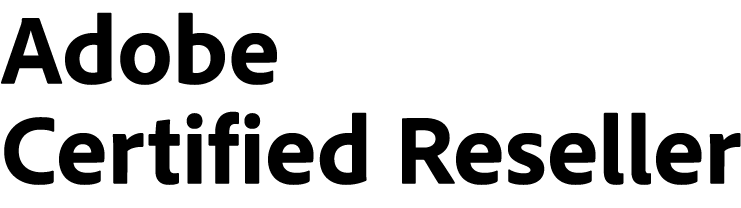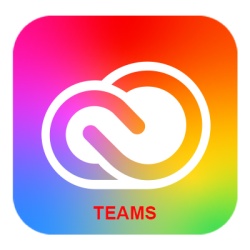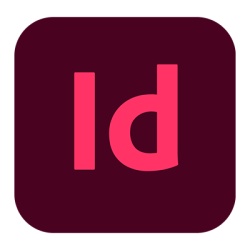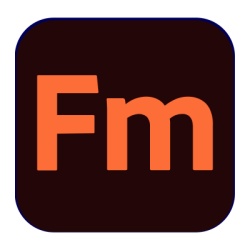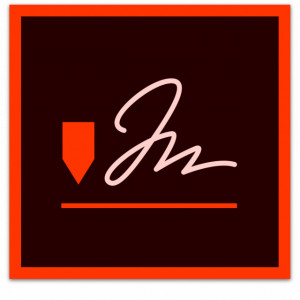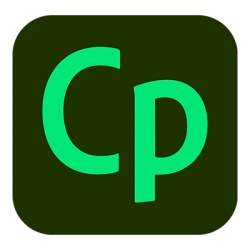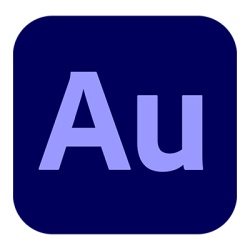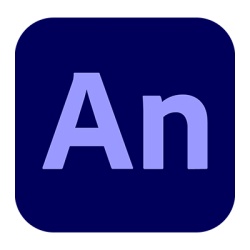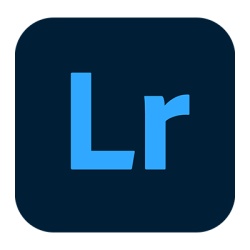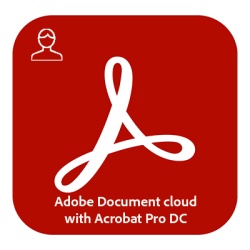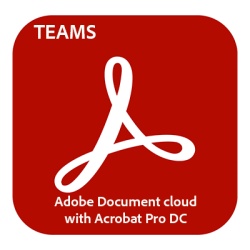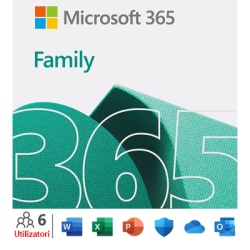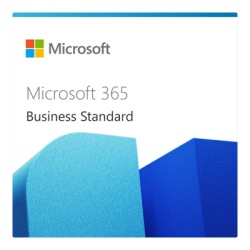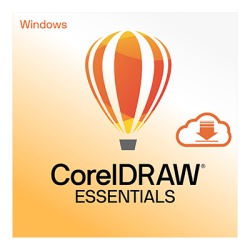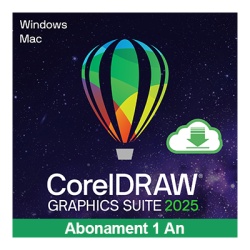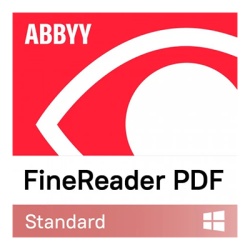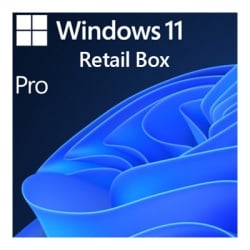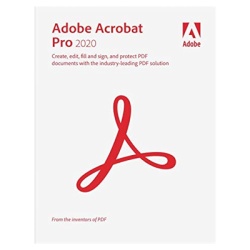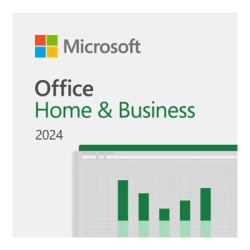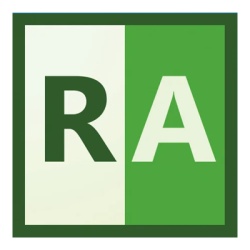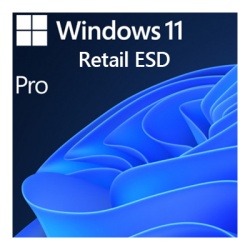Descriere
Licență Adobe Photoshop pentru 1 utilizator, abonament 1 An
Licența poate fi instalată pe mai multe dispozitive și funcționează simultan pe 2 dispozitive.
Reduceri în funcție de volum pentru mai mult de 10 licențe
Planul Photoshop include Adobe Express
Lucrați mai rapid în Photoshop.
Creați mai rapid cu noile instrumente intuitive de editare a imaginilor. Faceți selecții precise cu un singur clic. Reglați instantaneu culoarea cu ajutorul comenzilor de pe ecran. Și efectuați mai rapid editări complexe, cu sugestii inteligente pentru fluxul de lucru.
Explorați caracteristicile Photoshop

Culori perfecte în mai puțini pași.
Experimentați culoarea mai rapid ca niciodată, direct de pe ecran. În plus, specimenele mai mari oferă mai multă vizibilitate și un control mai mare.

Sugestii inteligente. Fluxuri de lucru rapide.
Lucrați mai rapid cu editările în mai mulți pași recomandate pe care le puteți aplica cu un clic din noul panou Acțiuni.

Photoshop pe iPhone este aici.
Creați ceva cu adevărat unic cu noul Photoshop pe iPhone. Combinați și editați fotografii, grafică și imagini Adobe Stock.

Combinați imagini.
Creați o compoziție din două sau mai multe imagini, plasându-le pe propriile straturi independente și transparente.

Pensulă pentru editări selective.
Modificați doar o parte a imaginii cu noul instrument Pensulă de ajustare – luminozitate, saturație, expunere și altele.

Generative Fill de nouă generație.
Adăugați elemente care se integrează fluent în scene cu cea mai avansată versiune a Generative Fill – alimentată de Adobe Firefly.
Retușare

Înlocuiți elementele imaginii.
Selectați o parte a imaginii cu instrumentul Patch, apoi trageți selecția în altă zonă pentru a o înlocui.

Rafinați obiectele și marginile neclare.
Îmbunătățiți claritatea imaginii cu instrumentul Sharpen. Evidențiați detaliile și definiți marginile.

Copiați și adăugați obiecte.
Folosiți instrumentul Clone Stamp pentru a copia conținutul dintr-o parte a imaginii într-o zonă nouă.

Faceți defectele să dispară.
Eliminați obiectele mici sau defectele cu Spot Healing Brush printr-un simplu clic și glisare.

Estompați zonele dintr-o imagine.
Folosiți instrumentul Blur pentru a focaliza, amplifica mișcarea și adăuga efecte artistice imaginilor.

Iluminați părți ale unei fotografii.
Utilizați instrumentul Dodge pentru a evidenția anumite zone fără a afecta culoarea de bază.
Adăugare și eliminare de obiecte în Photoshop

Selectați subiectul principal.
Utilizați Select Subject pentru a selecta automat obiectul cel mai proeminent dintr-o imagine.

Adăugați text la imagini.
Utilizați instrumentul Type (Tip) pentru a adăuga caractere orizontale, verticale sau paragrafe la imagini.

Schimbați un fundal cu câteva clicuri.
Folosiți Remove Background pentru a elimina un fundal plictisitor și a-l înlocui cu orice doriți.

Faceți obiectele mari să dispară.
Folosiți instrumentul Remove pentru a elimina forme mari și a le umple cu fundal potrivit.

Selectați rapid detalii complexe.
Detectați automat și selectați rapid părul, hainele și trăsăturile feței, economisind timp și efort.

Efectuați rapid selecții complexe.
Folosiți Quick Selection pentru a trasa rapid o selecție în jurul unui obiect pe baza marginilor detectate.
Grafică și desen digital

Remediați greșelile.
Schimbați părți ale imaginii în culoarea de fundal sau faceți-le transparente cu ajutorul instrumentului Eraser.

Organizați-vă lucrările de artă.
Creați mai multe pânze în cadrul aceluiași spațiu de lucru cu ajutorul instrumentului Artboard, astfel încât să vă puteți vizualiza desenele unul lângă altul.

Pictați o capodoperă digitală.
Utilizați instrumentul Brush pentru a realiza lucrări de artă din mii de pensule predefinite sau personalizate.

Desenați și editați forme.
Faceți clic și trageți pentru a crea forme geometrice sau personalizate cu ajutorul instrumentelor Shape.

Neteziți și amestecați culorile.
Utilizați instrumentul Smudge pentru a amesteca culorile ca și cum ar fi vopsea proaspătă.

Umpleți instantaneu zonele cu culoare.
Umpleți rapid zonele din desen cu o culoare solidă sau un model folosind Paint Bucket.
Trebuie să editați rapid?
Planul Photoshop include Adobe Express.
Adobe Express este soluția pentru editarea imaginilor cu un singur clic, cu mii de șabloane gratuite pentru conținut social, pliante și multe altele.
Și cea mai bună parte este că este deja inclus în planul dvs. Photoshop.
Întrebări frecvente
Adobe Photoshop este un software profesional de editare grafică dezvoltat de Adobe Inc. Folosit de milioane de designeri, fotografi și creativi din întreaga lume, Photoshop oferă unelte puternice pentru retușare foto, ilustrație digitală, manipulare de imagini, creare de conținut vizual și multe altele. Este standardul industriei în domeniul graficii digitale.
Adobe Photoshop se adresează designerilor grafici, fotografilor, ilustratorilor, creatorilor de conținut digital și tuturor celor care au nevoie de unelte avansate pentru a edita, crea sau îmbunătăți imagini. Este ideal atât pentru începători, cât și pentru profesioniști, datorită gamei variate de funcționalități și interfeței personalizabile.
Planul Adobe Photoshop oferă acces exclusiv la aplicația Photoshop, fiind ideal pentru cei care se concentrează pe design grafic, ilustrație și editare avansată. Planul fotografic include Photoshop, Lightroom și Lightroom Classic, fiind destinat în principal fotografilor care au nevoie de un flux de lucru complet pentru organizarea, procesarea și editarea imaginilor.
Adobe Photoshop poate fi instalat pe un număr nelimitat de dispozitive, însă licența permite utilizarea activă simultană doar pe două dispozitive. Pentru utilizarea pe un al treilea dispozitiv, trebuie să vă deconectați de pe unul dintre cele două anterioare.
Puteți descărca Adobe Photoshop direct de pe site-ul oficial Adobe. După achiziționarea unei licențe sau activarea unei perioade de probă, veți putea instala aplicația folosind aplicația Adobe Creative Cloud.
Dacă dispozitivul pe care a fost instalat Adobe Photoshop nu mai este disponibil (de exemplu, este pierdut sau defect), puteți accesa contul dvs. Adobe, dezactiva manual acel dispozitiv și activa licența pe unul nou. În cazuri speciale, Adobe oferă asistență pentru resetarea activărilor din contul dvs. dacă nu mai aveți acces la dispozitivul vechi.
Da, studenții și profesorii economisesc peste 60% la planul Toate aplicațiile Creative Cloud. Aflați mai multe aici.
Pentru a verifica autenticitatea licenței Adobe Photoshop, accesați contul dvs. Adobe la account.adobe.com. Acolo veți găsi informații despre produsele active, licențele deținute și istoricul achizițiilor. Licențele achiziționate de la parteneri autorizați sau direct de pe site-ul Adobe sunt întotdeauna autentice.
Vizitați paginile oficiale pentru asistență extinsă sau ajutor în ceea ce privește întrebările privind funcționalitatea aplicațiilor Adobe.
Suntem Reselleri Autorizați Adobe în România, oferim consultanță în vederea achiziționării, suport tehnic și reduceri pentru achizițiile de volum.